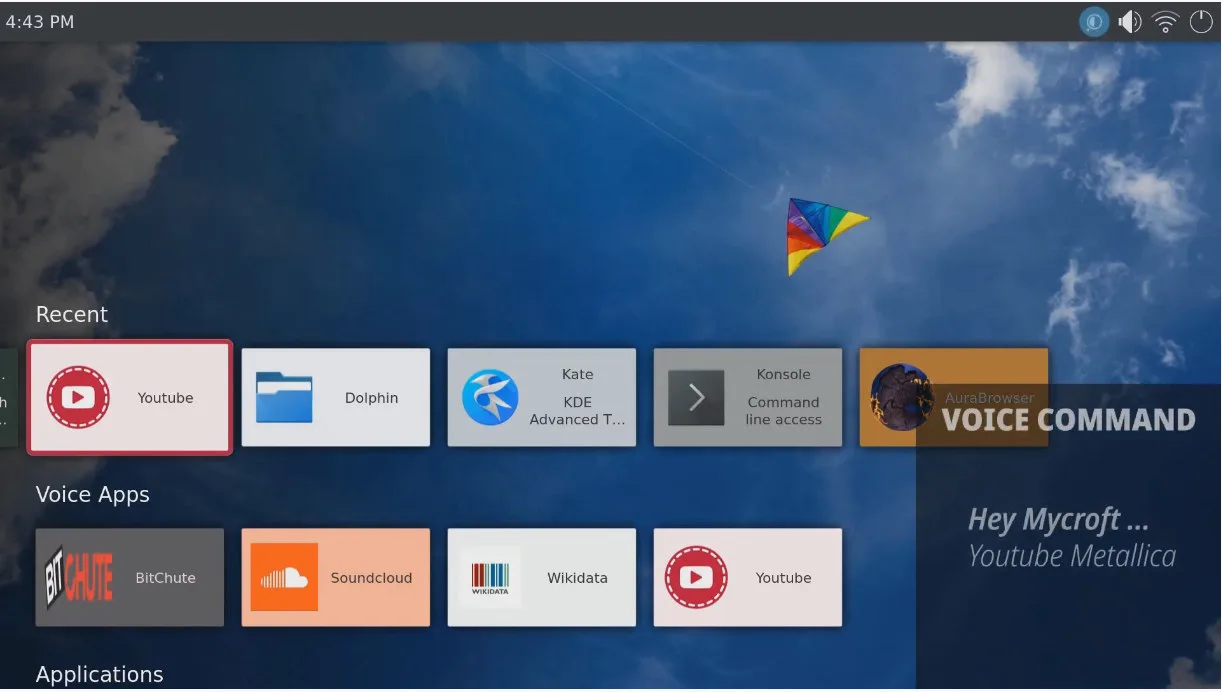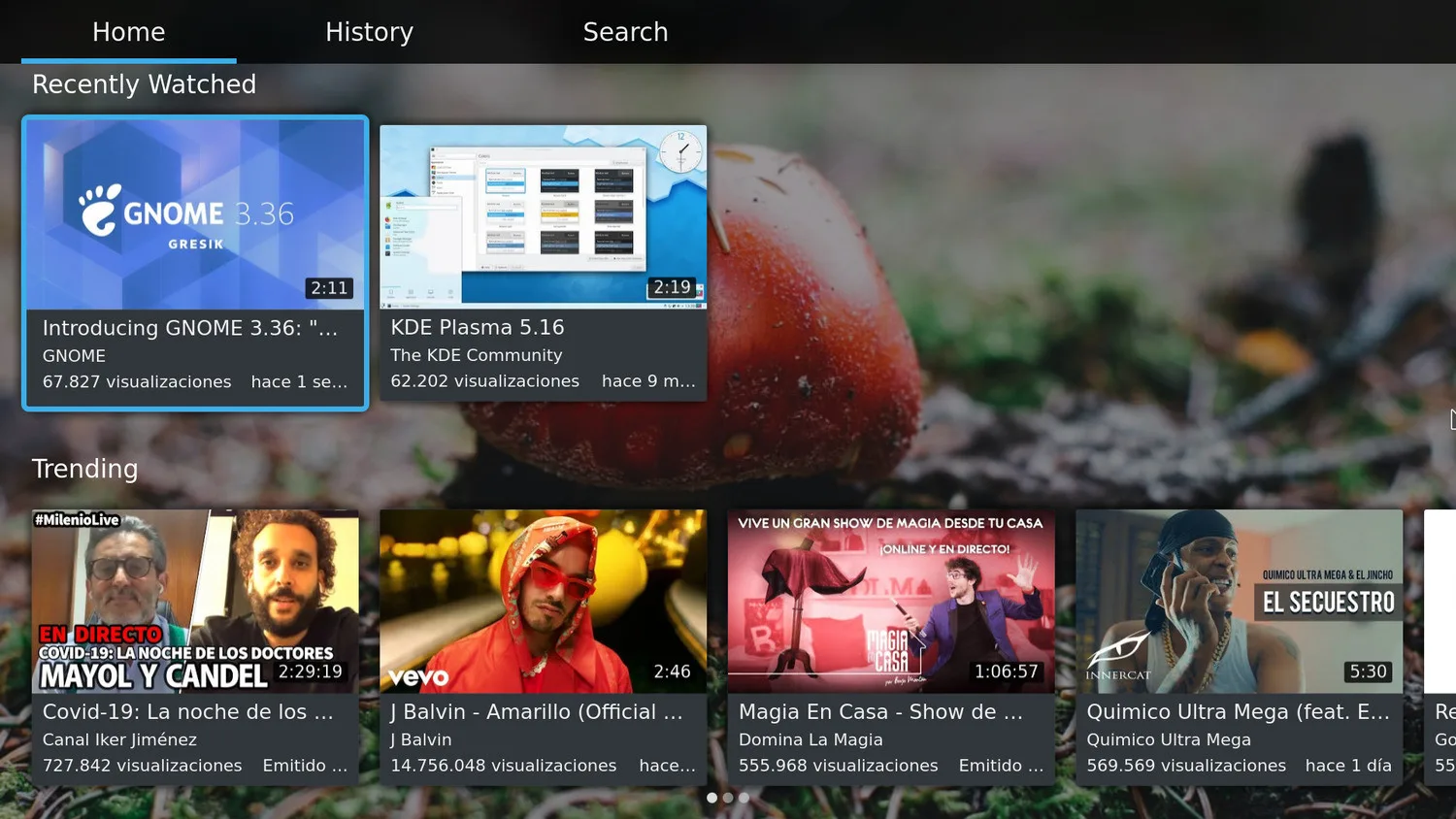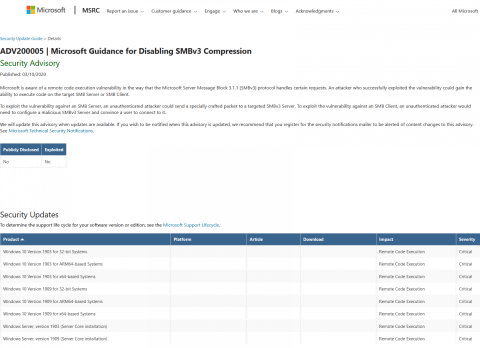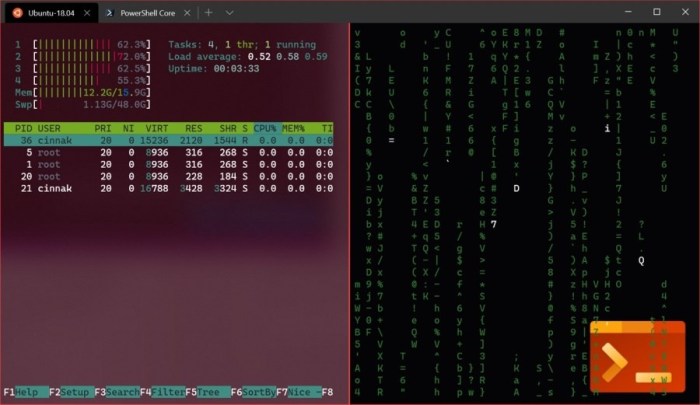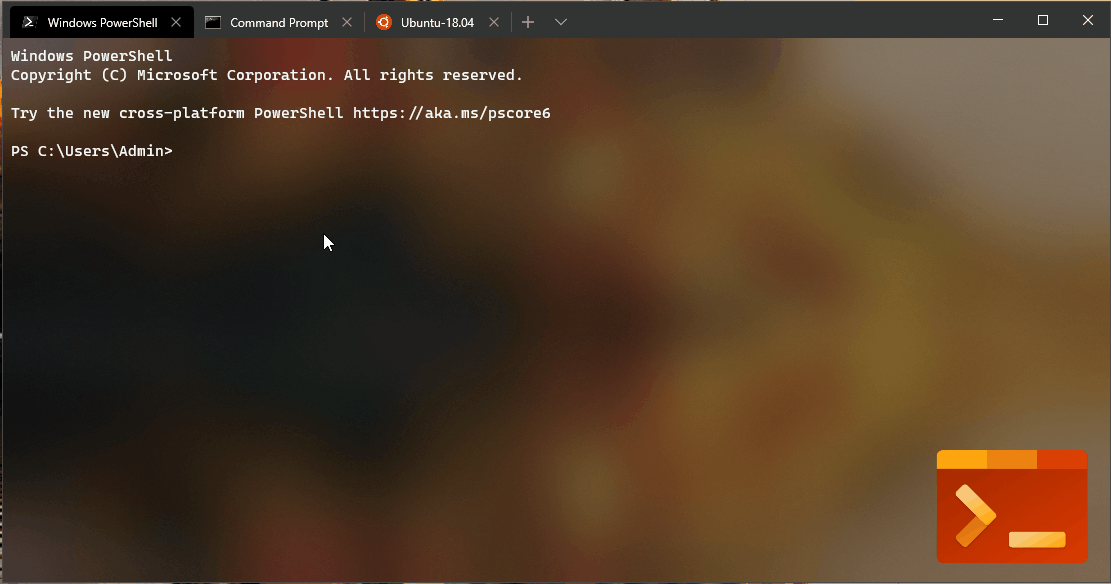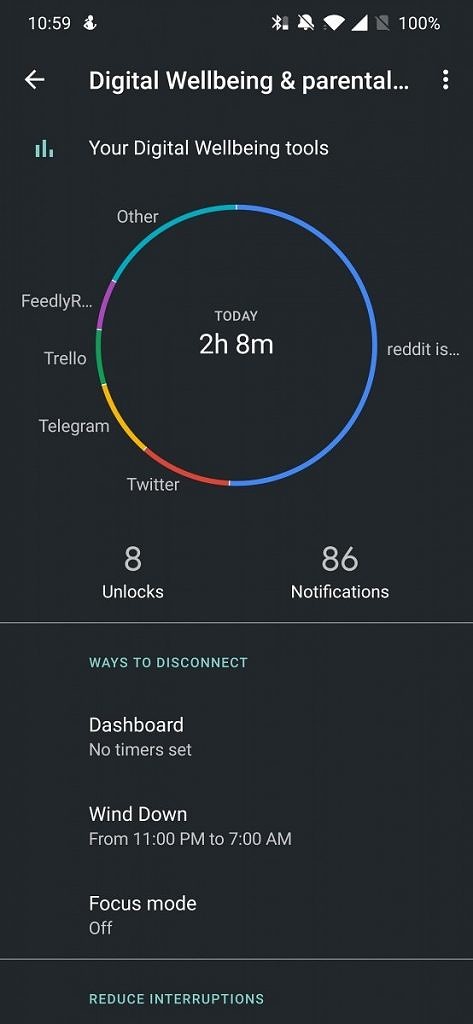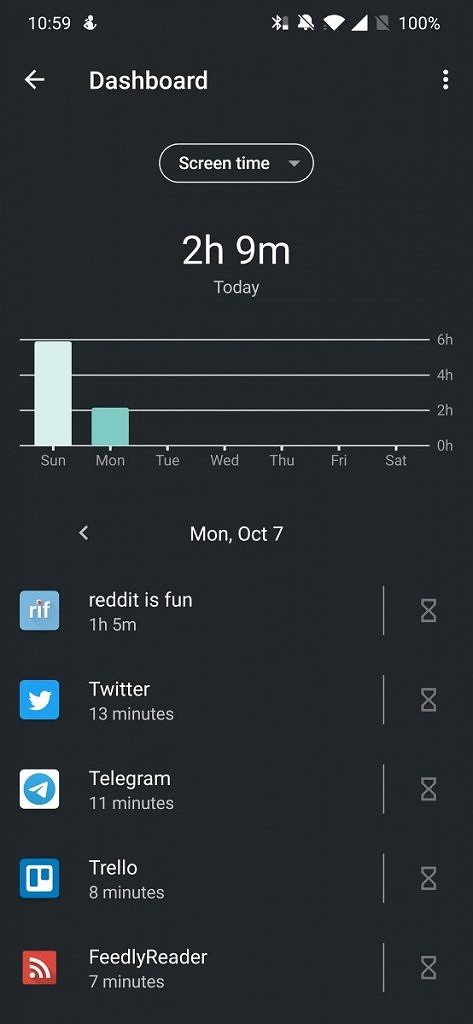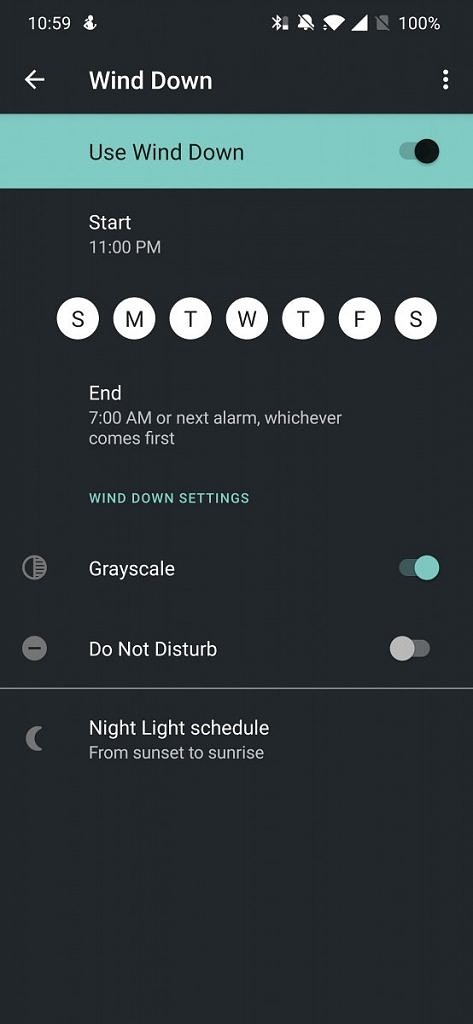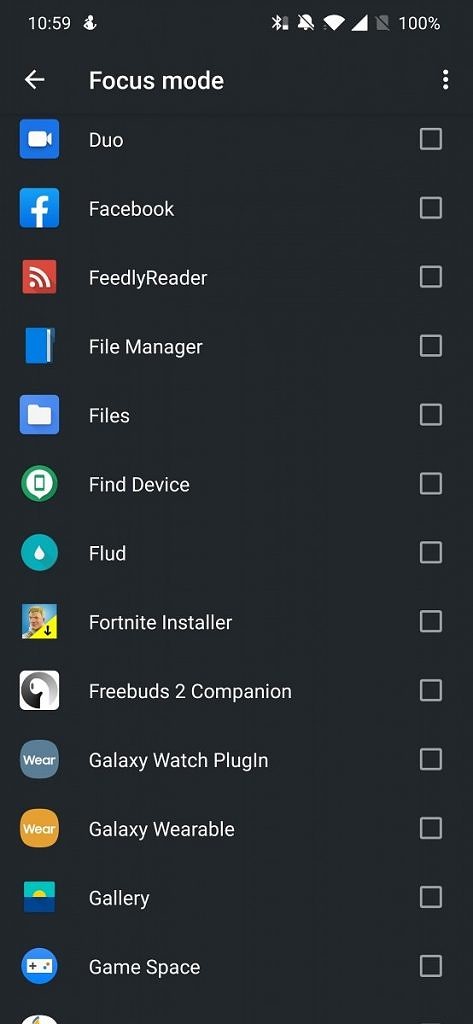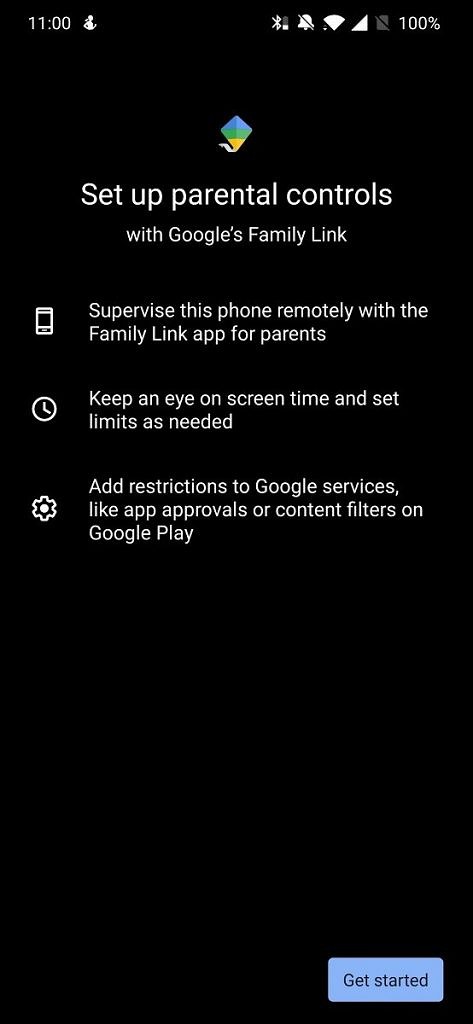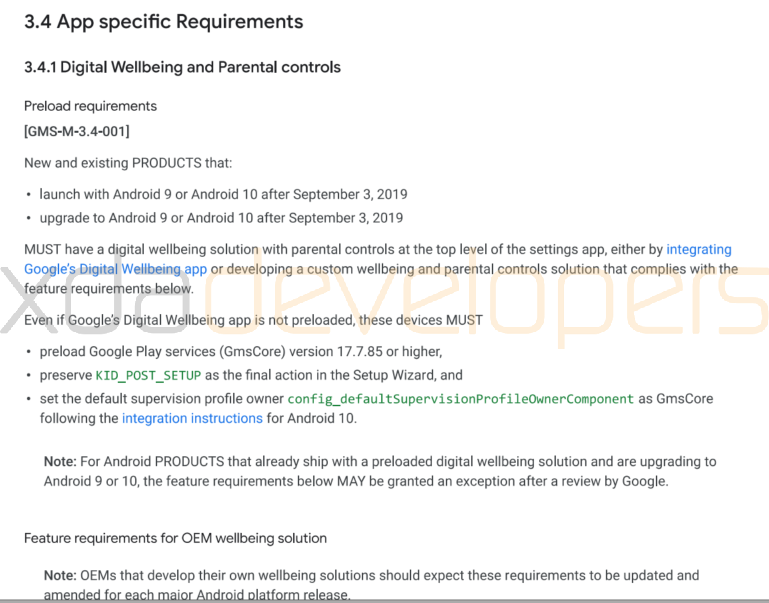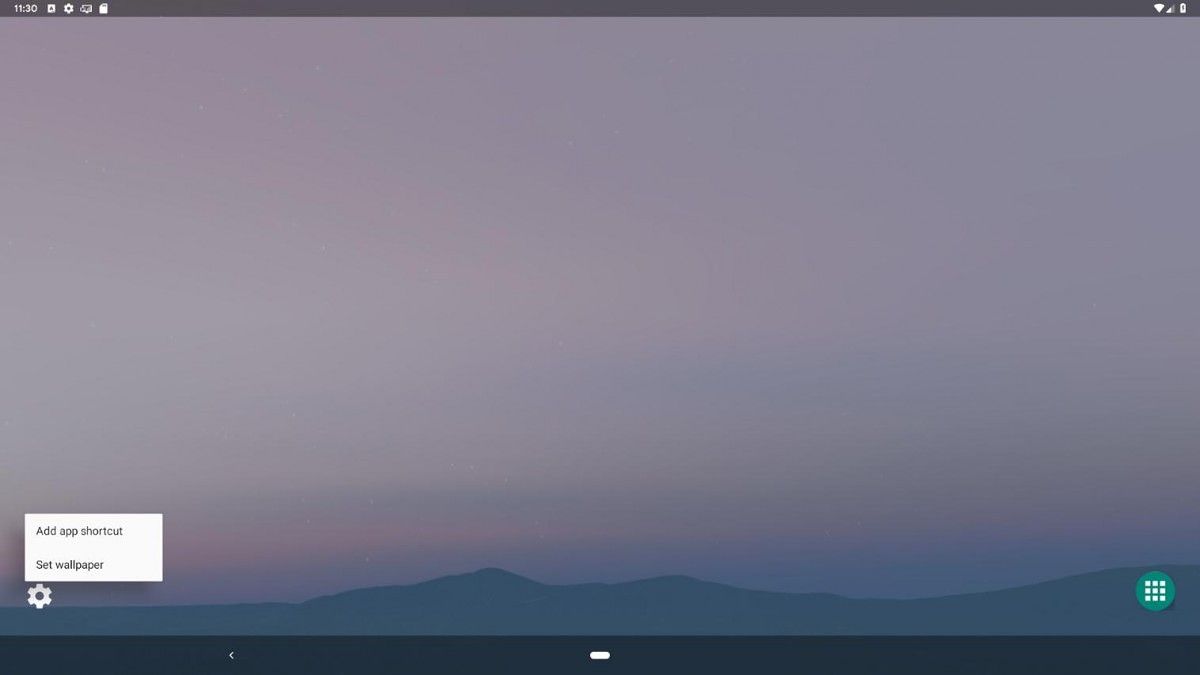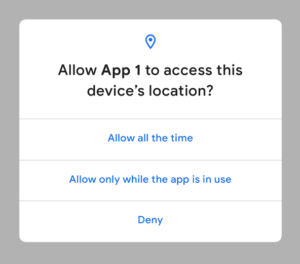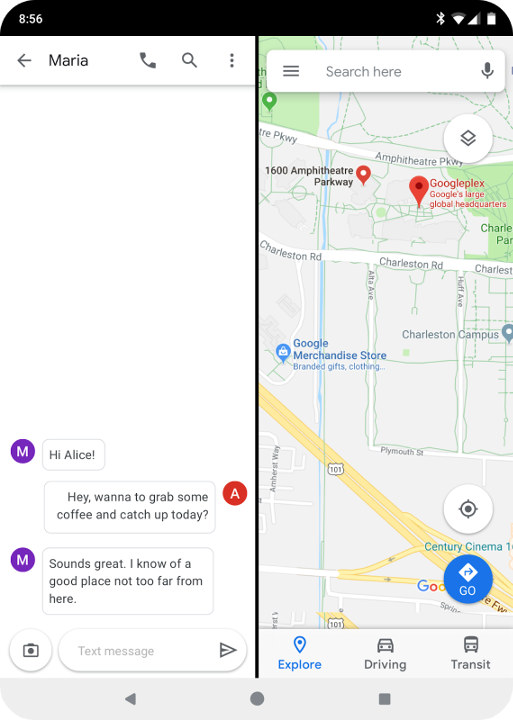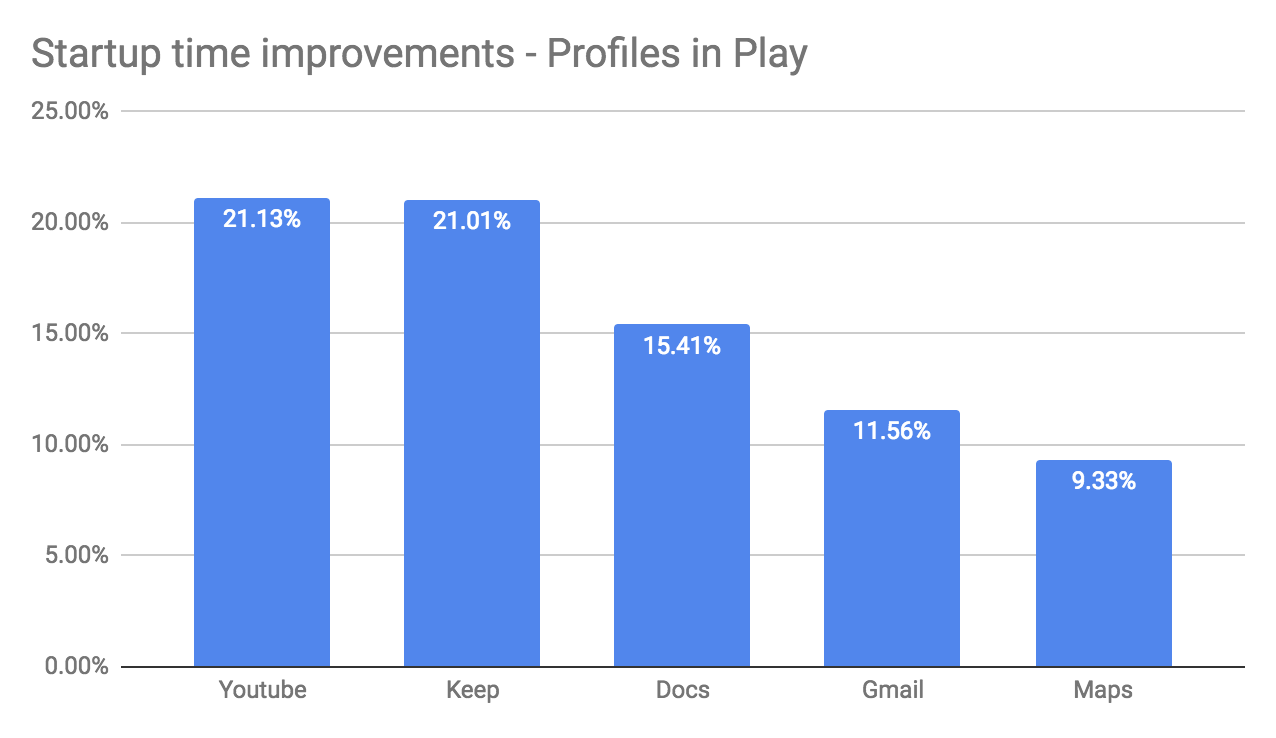Windows 7을 Linux Mint로 대체하는 방법
Windows 7의 지원 수명은 1 년 미만입니다. 정말로, 정말로 Windows 10을 좋아하지 않는다면 Linux Mint를 대신 실행 해보십시오.
많은 사람들이 Windows 7 사용자입니다. 알 겠어. Windows 7이 작동합니다. 그러나 시계는 Windows 7을 향해 가고 있습니다. 1 년이 채 안되어 Windows 7의 무료 지원이 종료됩니다. .
그날 오셔서 선택의 여지가 있습니다 : 중요한 보안 패치 (정말 어리 석다)를 얻지 못할지 모르 거나 Windows 7 확장 보안 업데이트 (ESU) 를 지불 할 수 있습니다. 디바이스 가격은 매년 증가하고있다. 우리는 그것이 얼마나 될지 모른다. 그러나 우리는 그것이 싸지 않을 것이라고 우리가 안전하게 추측 할 수 있다고 생각한다. 또는 Windows 10으로 마이그레이션 할 수 있습니다 . 그리고 예, 지금 은 Windows 7에서 무료로 Windows 10으로 업데이트 할 수 있습니다 .
또한 : Windows 10 및 7 지원 변경 : TechRepublic에 미치는 영향
그러나 Windows 10은 2015 년 7 월에 나왔습니다. 지금 업그레이드하지 않았다면 Windows 10을 원하지 않을 것입니다.
나는 사실상 일종의 Windows 10과 비슷합니다. 예. 정말. 글쎄, 처음 나올 때 했어. Windows 10의모든 업데이트가 실패 할 때마다 내 애정은 사라 졌습니다. 악명 높은 Windows 10 월 10 일 10 월 10 일 업데이트, 일명 버전 1809를 가져옵니다. 파일이 처음 나왔을 때 사용자 파일이 삭제되어 압축 파일의 압축을 풀 때 실패하고 네트워크 드라이브의 파일을 열 때 실패 할 수 있습니다.
품질 보증? 그게 뭐야?
3 개월 후인 2018 년 10 월 10 일 Windows가 마침내 자동으로 사용자에게 배포됩니다 . 그래서, 어쩌면 Windows 10은 현재 "업그레이드"하고 싶은 것이 아닙니다. 이 경우에는 또 다른 제안 인 Linux Mint가 있습니다.
LINUX 데스크톱의 장점과 단점
그러나 잠깐, Microsoft Office가 필요하다고 말하십시오. 벌금. Office Online을 실행하십시오 . 됐어. Windows "프로그램을 실행하기 위해 Windows를 실행할 필요가없는 2019에 오신 것을 환영합니다.
다른 모든 데스크탑 소프트웨어 요구에는 일반적으로 좋은 일을 할 수있는 무료 오픈 소스 프로그램이 있습니다. 김프 , 예를 들어, 포토샵 대신. Outlook 대신 에볼루션 . 또는 LibreOffice 모든 기능을 갖춘 Microsoft Office 용 .
또한 : Microsoft는 유료 Windows 7 확장 보안 업데이트 TechRepublic을 제공합니다.
즉, Linux에서 대체 할 수없는 프로그램이 있습니다. 예를 들어 내가 비디오를 만들었다면 Windows에서만 실행되는 Corel의 Pinnacle Studio 를 사용할 것입니다. 그런 프로그램에 빠져 있다면 Windows 10으로 이동해야합니다.
반면 데스크톱 리눅스는 Windows보다 훨씬 안전합니다. 오, 문제가 생길 수도 있지만 바이러스 백신 프로그램이 있어야하는 Windows와는 다릅니다.
WINDOWS PC에 MINT 설치 준비하기
좋은 리눅스 데스크탑이 많습니다. 그리고 저는 그것들 중 많은 것을 사용했습니다. 나는 Mint를 추천 하지만, openSUSE, Manjaro, Debian, Fedora 와 같이 고려할 수있는 수많은 것들이 있습니다 . Mint가 Windows 7 사용자에게 적합하다고 생각하는 중요한 이유가 하나 있습니다. 박하의 기본 계피 인터페이스 는 Windows 7의 Aero 인터페이스처럼 보이고 작동합니다. 예, 학습 곡선이 있지만 Windows 10 또는 macOS로 이동하면 직면하게 될 제품과는 다릅니다.
또한 : Microsoft의 Windows 7에는 1 년간의 무료 지원이 남아 있습니다.
Mint가 다른 리눅스 배포판과 공유하는 또 다른 장점은 시스템에 가볍게 달려 있다는 것입니다. Mint는 Windows 7 PC에서 실행할 수 있습니다. 모든 Linux Mint는 x86 프로세서, 1GB RAM (2GB는 더 좋을 것입니다.), 15GB의 디스크 공간, 1024x768 해상도를 처리 할 수있는 그래픽 카드, CD / DVD 드라이브 또는 USB 포트가 있습니다. 그게 전부 야.
민트 (Mint)는 다른 리눅스 데스크톱처럼 레드 페니 (red penny)를 지불하지 않습니다. 또한 커밋하지 않아도됩니다. 먼저 시도해 볼 수 있습니다. 마음에 들지 않으면 Windows로 다시 부팅하면됩니다. 소란스럽지 않습니다. 진흙 투성이.
준비된? 가자.
약 2GB를 차지하는 ISO 파일을 다운로드 한 후에는 USB 스틱 또는 DVD로 구워야합니다. USB 스틱을 사용하는 것이 좋습니다. 시험 사용을 쉽게 할 수 있기 때문입니다. DVD에서 실행하는 것은 아주 느릴 수 있습니다.
ISO 버너 프로그램이 없으면 다운로드하십시오. 저는 프리웨어 프로그램 인 ImgBurn (광학 드라이브 용)과 Yumi for Windows (USB 스틱 용 )를 권장 합니다. 다른 좋은 선택은 LinuxLive USB Creator 와 UNetbootin 입니다. 이것들은 모두 무료 프로그램입니다.
버너 프로그램을 설치하고 최신 Linux Mint ISO 파일을 준비한 후 ISO 이미지를 디스크 또는 USB 스틱에 굽습니다. DVD - 박하가 너무 커서 CD에 넣을 수없는 경우 새로 구운 디스크에 오류가 있는지 확인하십시오. 몇 년 동안, 나는 다른 모든 원인을 합친 것보다 나쁜 디스크에서 리눅스를 돌리고 리눅스를 설치하는데 더 많은 문제를 겪었습니다.
또한 : 1 년에 두 가지 Windows 10 기능 업데이트가 너무 많습니다.
영구 저장 장치가있는 USB 스틱을 사용하는 것이 좋습니다. 이를 통해 프로그램과 파일을 스틱에 저장할 수 있습니다. 이렇게하면 민트를 당신과 함께 들고 호텔, 회의실 및 도서관 PC에서 워크 어라운드 운영 체제로 사용할 수 있습니다. 나는 이것을 매우 편리하게 생각하고 항상 노트북 가방에 적어도 하나의 리눅스 스틱이있다.
그런 다음 시스템을 재부팅하십시오. 그러나 Windows가 시작되기 전에 부팅 프로세스를 중지하고 PC의 UEFI 또는 BIOS 설정으로 이동하십시오. 어떻게하는지는 시스템에 따라 다릅니다.
BIOS 또는 UEFI를 사용하려면 누르는 키 또는 키를 알려주는 시스템이 시작될 때 메시지를 찾아야합니다. 특정 PC 또는 PC 브랜드 및 "UEFI"에 대한 Google 검색을 수행 할 수도 있습니다. 또는 구형 PC의 경우 컴퓨터 브랜드와 "BIOS". 예를 들어 Dell PC의 경우 F2 키를 눌러 시스템 설치 프로그램을 시작합니다. HP에서는 1 초에 한 번 이스케이프 키를 누릅니다. Lenovo 시스템에서는 전원 켜기 버튼을 눌러 시스템 설치 프로그램을 시작한 후 (Fn +) F2 또는 (Fn +) F1 키를 5-10 회 누르십시오.
또한 : Linux Mint 데스크탑은 계속해서 나머지를 이끌고 있습니다.
BIOS 또는 UEFI에 연결되면 "부팅", "부팅 옵션"또는 "부팅 순서"라는 레이블이 붙은 메뉴 항목을 찾습니다. "부팅"이라는 단어가 보이지 않으면 "고급 옵션", "고급 BIOS 기능"또는 "기타 옵션"과 같은 다른 메뉴 선택 사항을 확인하십시오. 찾은 후에는 부팅 순서를 설정하여 하드 드라이브에서 먼저 부팅하는 대신 CD / DVD 드라이브 또는 USB 드라이브에서 부팅하십시오.
대체 드라이브에서 PC를 부팅 한 다음 DVD 또는 USB 스틱을 넣고 재부팅 한 다음 첫 번째 메뉴에서 "Start Linux Mint"를 선택하면 1 분 정도면 Linux Mint가 실행됩니다.
이제 잠시 그걸 가지고 놀아 라. 원하면 며칠이 걸릴 수 있습니다. Windows는 여전히 존재합니다. 드라이브가 없거나 재부팅 할 때마다 언제든지 바로 돌아갑니다. 민트가 보는 것처럼? 그런 다음 PC에 민트를 설치하십시오.
LINUX MINT 설치 방법
심각한 업그레이드와 마찬가지로 Windows 시스템의 전체 백업을 만드는 것으로 시작합니다. 설명 할 방법으로 Linux를 설치하면 Windows 설정이 손상되지 않아야하지만, 왜 기회가 있습니까?
UEFI와 Secure Boot가 설치된 Windows PC에 Linux 를 설치하는 것이 큰 어려움 이었습니다. 여전히 귀찮을 수는 있지만 Ubuntu 와 Mint는 Secure Boot 시스템을 사용하여 부팅 및 설치를 진행했습니다 . initrd 이미지를 제외한 부팅 프로세스의 일부로로드되도록 미리 빌드 된 모든 바이너리는 Canonical의 UEFI 인증서에 의해 서명되며 Microsoft 서명 된 shim loader에 포함되어 암시 적으로 신뢰됩니다.
어떤 이유로 PC에 Mint Secure Boot가 설치되어 있지 않은 경우 Secure Boot를 해제 할 수 있습니다. 보안 부팅을 해제하는 방법 은 여러 가지가 있습니다 . 모두 부팅 과정에서 UEFI 제어판으로 이동하여 전원을 끕니다.
또한 : Windows Update가 실패 했습니까? 시도 할 수있는 10 가지 수정 사항은 다음과 같습니다.
이제 실제 설치를 시작하겠습니다. PC가 연결되어 있는지 확인하십시오. 원하는 것은 운영 체제 설치 중에 배터리 전원이 부족한 것입니다. 또한 인터넷 연결과 약 8GB의 여유 드라이브 공간이 필요합니다.
그렇게 해보면 다시 리눅스로 재부팅해라. 민트가 표시되면 왼쪽에있는 아이콘 중 하나가 민트를 설치하는 것입니다. 그것을 두 번 클릭하면됩니다.
다음으로 몇 가지 메뉴를 선택해야합니다. 이러한 결정의 대부분은 쉬울 것입니다. 예를 들어 민트에서 사용할 언어와 시간대. 가장 중요한 선택은 하드 드라이브를 파티션하는 방법입니다.
하드 드라이브를 파티션하는 것은 정말 고통 스러울 수 있지만, 우리의 목적에 부합 할 필요는 없습니다. 우리는 Windows와 Mint를 듀얼 부팅 할 수 있도록 PC를 설정합니다. 파티션 명령을 사용하여이를 수행하려면 설치 유형 메뉴의 첫 번째 옵션 인 "Linux Mint 나란히 설치"를 선택하십시오.
또한 : Linus Torvalds는 Linux에서 다시 돌아 오기에 관해 이야기합니다.
이 절차는 기존 Windows 시스템 옆에 Linux Mint를 설치하고 완전히 그대로 둡니다. 이렇게하면 보통 PC의 남은 드라이브 공간의 절반을 민트에게줍니다. 기본적으로 부팅 할 운영 체제를 선택하라는 메시지가 표시됩니다. 어떤 프로그램을 선택하든 몇 초 후에 다른 운영 체제로 전환 할 수 있습니다.
또한 시스템에 이름을 지정해야합니다. 자신의 사용자 이름을 골라 내고 암호를 제시하십시오. 또한 홈 디렉토리를 암호화하여 비교적 안전한 파일을 보관하도록 선택할 수 있습니다. 그러나 암호화 된 홈 디렉토리는 시스템을 느리게 만듭니다. 반 민독 적이기는하지만, Mint를 설치하고 실행 한 후 전체 드라이브를 암호화하는 것이 더 빠릅니다.
민트 19.1의 설정 메뉴를 사용하면 자동으로 여러 프로세스를 실행할 수 있습니다. 이것들은 Timeshift 로 시스템 스냅 샷 을 설정하는 것 입니다. 이렇게하면 나중에 문제가 발생하면 시스템 파일을 복원하고 작동중인 시스템으로 되돌릴 수 있습니다. 나는 적극 추천한다. 이 일을하는 동안 정기적 인 시간 이동 스케줄을 설정하십시오.
그런 다음 컴퓨터에 추가 드라이버가 필요한지 확인하십시오. 이렇게해야하고 이후에는 DVD를 볼 수있는 드라이버와 같은 독점적 인 멀티미디어 코덱을 설치할 수 있습니다. 그것도 좋은 생각입니다.
또한 : Microsoft Office 365를 무료로 이용할 수있는 7 가지 방법 (아마)
또한 시스템을 최신 소프트웨어로 업데이트하도록 설정해야합니다. Windows와 달리 Mint를 업데이트하면 운영 체제뿐만 아니라 웹 브라우저, 사무용품 및 Mint Software Manager에서 설치 한 다른 프로그램 등의 모든 프로그램을 업데이트 할 수 있습니다.
이를 수동으로 수행하려면 메뉴 막대에서 방패 아이콘을 클릭하십시오. 기본적으로 화면 하단의 메뉴 막대에서이 아이콘을 찾을 수 있으며 아이콘은 오른쪽에 있습니다. 클릭하면 암호를 묻는 메시지가 표시되고 시스템을 정말로 업데이트 할 것인지 묻습니다. 예라고 말하면 새로운 박하 시스템을 실제로 시험해 볼 준비가됩니다.
셋업 루틴은 또한 소프트웨어 관리자로 시스템 설정과 새로운 프로그램을 찾을 수있게 해줄 것입니다. 그러나 아마도 당신은 새로운 사용자이기 때문에 지금은 건너 뛸 수 있습니다.
그게 전부입니다. 리눅스에 수백건의 시간을 설치했으며, 부팅에서부터 새로운 민트 PC 커스터마이징에 이르기까지, 다운로드 시작 - 400Mbps 인터넷 연결의 축복 -을 시작하는 데 보통 한 시간이 걸립니다. 전에 한번도 해보지 않았다면, 오후 나 아침에 직장을 구하십시오.
나는 당신이 처음에는 Windows 7을 놓치지 만, 민트가 당신을 위해 할 수있는 일이 얼마나되는지를 알게 될 것입니다.
https://www.zdnet.com/article/how-to-replace-windows-7-with-linux-mint/